تقارير مجموعة البيانات¶
الهدف: تعرف على كيفية إنشاء التقارير من مجموعة بيانات واحدة أو أكثر وعرضها.
الوقت المقدر للإكمال: 10 دقائق
الوصول إلى الإنترنت: غير مطلوب
عرض تقارير إخراج مجموعة البيانات¶
اختر القائمة الفرعية فتح دليل التقرير في زر تقرير عنصر مجموعة بيانات.
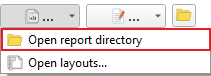
سيفتح هذا الإجراء الدليل الذي يضم تقارير الإخراج لمجموعة البيانات المحددة. على حسب ضبط التقرير للخوارزمية المحددة، سيحتوي الدليل على ملفات PDF و/أو ملفات صور توضح الطبقات النسقية الافتراضية لمجموعة البيانات المحددة.
المثال التالي مأخوذ من المؤشرات الفرعية لخوارزمية هدف التنمية المستدامة رقم 15.3.1 مع تعيين AOI لأوغندا.
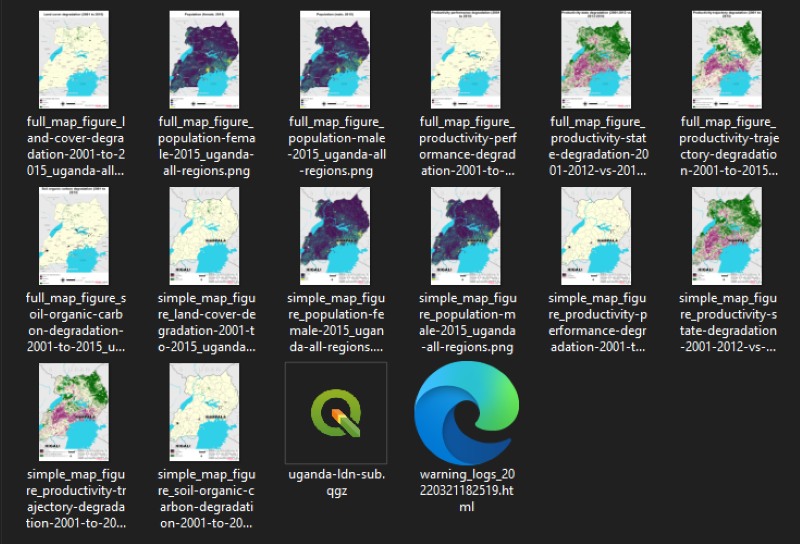
افتح تقرير التخطيطات¶
اختر القائمة الفرعية فتح التخطيطات... في زر تقرير عنصر مجموعة بيانات.
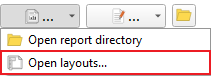
سيفتح هذا الإجراء مشروع QGIS الذي يحتوي طبقات الوظيفة وتخطيطاتها في نسخة منفصلة من التطبيق.
الوضع الافتراضي عند فتح المشروع، أن تظهر رسالة تحذير تشير إلى عدم إمكانية تشغيل وحدات ماكرو بايثون. وهي أحد خصائص الأمان التي تمنع المستخدمين من تشغيل وحدات الماكرو لمشاريع QGIS من مصادر غير معروفة أو غير موثوق بها. ومع ذلك، في هذه الحالة، يُنشأ المشروع محلياً ومن ثم يمكن تشغيل وحدات الماكرو بأمان بالضغط على زر تمكين وحدات الماكرو في شريط الرسائل (الزاوية العلوية اليمنى).
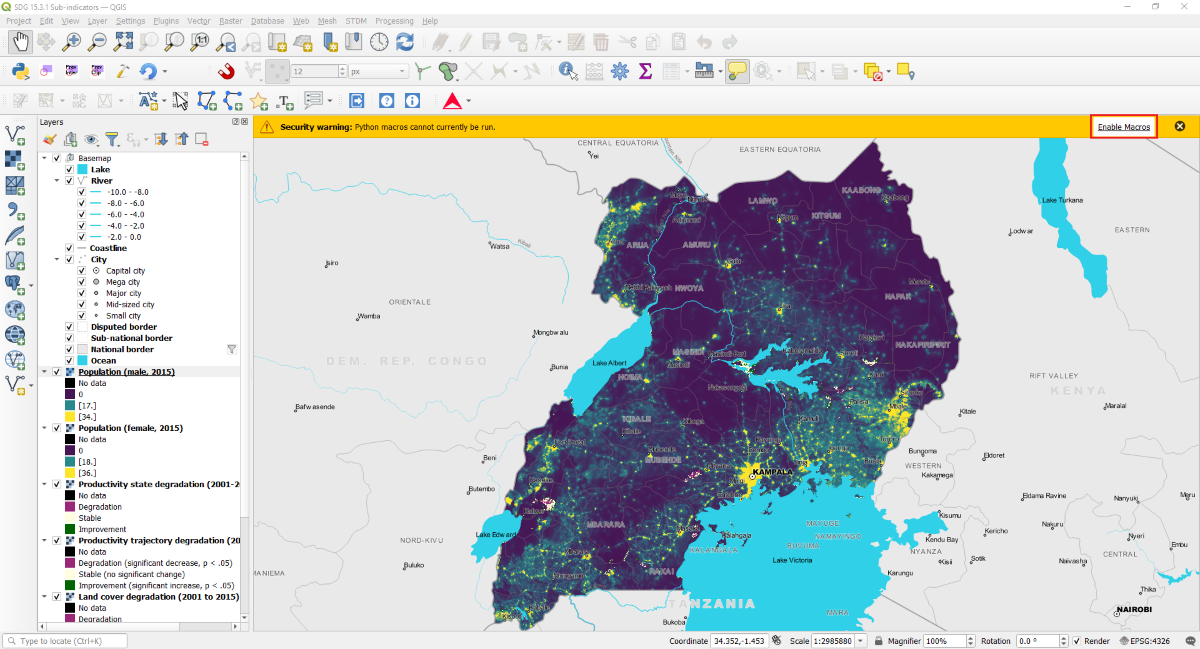
في مربع حوار مدير التخطيط، حدد اسم التخطيط في القائمة ثم اضغط على إظهار لتعديل التخطيط.
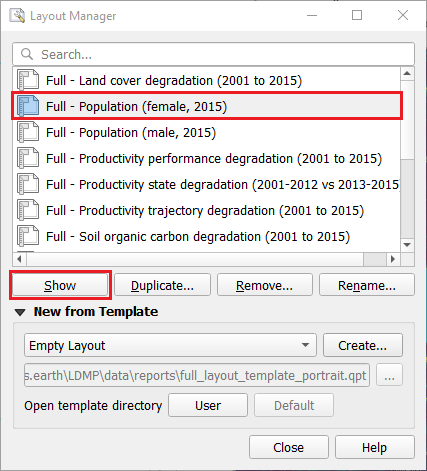
ملاحظة
ملاحظة
للسماح بتنفيذ وحدات الماكرو تلقائياً، انتقل إلى الإعدادات>الخيارات، ثم تحت فئة عام، مرر لأسفل إلى إعداد * تمكين وحدات الماكرو**. اختر دائماً، على الرغم من أننا لا نوصي بهذا الخيار خاصةً إذا كنت تتعامل مع مشاريع qgs أو qgz من مصادر خارجية.
